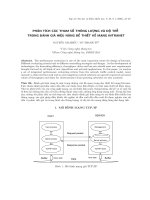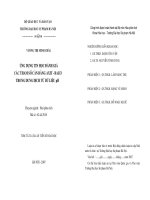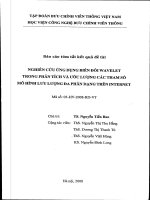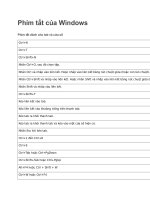Các tham số trong google map
Bạn đang xem bản rút gọn của tài liệu. Xem và tải ngay bản đầy đủ của tài liệu tại đây (134.23 KB, 4 trang )
Các tham số trong google map
Dưới đây là danh sách một số tham số có thể truyền vào maps.google.com. Chúng ta có thể
truyền nhiều tham số nếu muốn Google Maps hiển thị thông tin chỉ đường.
Tham số chung
q=
Query – bất cứ những gì truyền trong tham số này sẽ được đối xử như những gì được nhập
vào khung truy vấn trên trang maps.google.com. Cụ thể:
Một địa chỉ chính xác được tìm thấy sẽ được đánh dấu và một hộp thoại thông tin
được hiển thị tại điểm cụ thể đó.
Tên một thành phố, hay phân nửa chữ số đầu tiên của một mã thư tín được truyền
vào thì khu vực này sẽ được đánh dấu và một hộp thoại thông ti.
Một vị trí chính xác có thể được chỉ định bằng kinh độ, vĩ độ dạng thập phân
(52.123N,2.456W hay 52.123,-2.456), độ, phút, giây (52 7 22.8N,2 27 21.6W hay 52 7
22.8,-2 27 21.6) hay độ và phút (52 7.38N,2 27.36W hay 52 7.38,-2 27.36).
Tham số truyền vào ‘to’ và ‘from’ thì tính năng chỉ đường sẽ được kích hoạt.
Tham số truyền vào ‘near’ hay ‘loc:’ thì tính năng tìm kiếm local sẽ được kích hoạt.
Một vị trí cũng có thể được chỉ định sau chữ @ dạng thập phân (@52.123, -2.456).
Ở dạng này kết quả trả về sẽ có mức độ phóng to/thu nhỏ thấp hơn so với dạng truy
vấn bình thường không có @. Sử dụng dạng này sẽ gây khó khăn với các lựa chọn
khác của tham số truy vấn. Ký hiệu @ thay vì “near” hay “loc:” thì sẽ dẫn đến chỉ
một kết quả được hiển thị. Hãy so sánh câu truy vấn: “Church near Hallows Road
Blackpool, Lancashire” sẽ trả về hơn 1000 kết quả trong khi với câu truy vấn
“Church @ Hallows Road Blackpool, Lancashire” chỉ trả về 1 kết quả.
Để đặt một hình đánh dấu tự chọn tại một vị trí bất kỳ,
q=,-0.227721
Đây không được là tên một quốc gia, nếu không thì không có maker nào được hiển
thị; nhưng nó có thể rỗng khi tọa độ được sử dụng trong câu truy vấn.
Việc thêm một nhãn “()” rất hữu ích để gợi ý cho Google Maps tọa độ cung cấp
được sử dụng. Hãy xem xét một số câu truy vấn dưới đâu:
1. :Rất không may là vị trí của
chúng ta sẽ xuất hiện nằm gần một vài vị trí khác Misleading Distracting
Known Point.
2. Nhãn được mở rộng
đến một vài tên sân bay khác (Mặc dầu vị trí không vẫn không thay đổi)
3. Dạng này có vẽ an
toàn cho trong việc loại bỏ các kết quả mở rộng.
4. Một dạng truy vấn khác
nhưng cũng làm việc hiệu quả.
near=
Có thể được dùng như một phần của một câu truy vấn thay vì đặt mọi thứ vào q=
g=
Một địa chỉ/vị trí, cung cấp thêm ngữ cảnh phụ cho tham số q. Google Maps chính nó đã
lưu thông tin tìm kiếm tại tham số này. Lưu ý rằng: nếu lần đầu tiên tìm kiếm nó có thể
chứa vị trí bắt đầu.
Chế độ tìm kiếm
mrt = chỉ rõ loại tìm kiếm:
• mrt= all: yêu cầu mọi thứ
• mrt=loc: tìm kiếm vị trí. Cần có tham số q=
• mrt=yp: tìm kiếm việc kinh doanh. Sẽ cần tham số q=.
• mrt=websearch: các trang web liên quan.
• mrt= realestate: tìm kiếm bất động sản.
• mrt =ds: các bản đồ liên quan – chỉ số Google của GeoRSS
start= Bỏ qua thông tin đầu tiên được tìm thấy.
num=Hiển thị số lượng kết quả được tìm thấy. Dãy hợp lệ từ 0-20
Vị trí
ll= Kinh độ , vĩ độ trung tâm bản đồ. Chỉ chấp nhận tọa độ thập phân. Nếu sử dụng
tham số này mà không có câu truy vấn, thì bản đồ được trỏ đến vị trí trung tâm
tại điểm được cho nhưng không hiển thị maker hay cửa sổ thông tin.
sll= Kinh độ, vĩ độ của điểm từ việc tìm kiếm kinh doanh được thực hiện. Bạn có thể
sử dụng tham số này để thực hiện một tìm kiếm kinh doanh ngoài mặt phẳng dọc
tâm.
spn Tính xấp xỉ lat/long. Mức phóng to/thu nhỏ sẽ được điều chỉnh cho vừa nếu
không có tham số z=. Có thể sử dụng công cụ Mapki để tìm kinh độ và vĩ độ.
latlng= Đây là một điều huỳnh bí. Nó nhận vào 3 số được cách bởi dấu phẩy. Hai số đầu
tiên (biểu diễn vị độ và kinh độ được nhân lên gấp 1000000 lần) được bỏ qua. Số
thứ ba xem như là số nội bộ Google “Company ID” cho doanh nghiệp đặc biệt.
Ví dụ: latlng=latlng=0,0,14944637421527611642 biểu diễn cho Blackpool Community
Church.
cid= Giống như kinh độ và vĩ độ, nhưng tạo ra một kích thước bản đồ khác. Nó nhận
vào 3 số cách nhau bởi dấu phẩy.
geocod
e=
Dãy các giá trị “geocode” được mã hóa cho các điểm đường đi được sử dụng
trong dẫn đường. Xuất hiện khi các điểm dẫn đường trong “from: A to: B” không
rõ rang. Ví dụ:
&saddr=Were+St&daddr=Kings+Hwy+to:Princes+Hwy+to:Princes+Hwy+to:Monaro+Hwy+to:-
35.43483,149.112175&hl=en&geocode=FbBP4_0dSEXjCA%3BFWIj4_0dpMDtCA%3BFe4g3_0dunvzCA
%3BFfBf0P0dEGzuCA%3BFSoL1_0dtorjCA%3B là kết quả cuối cùng từ việc ghép các giá trị cho
của mỗi điểm đường đi với %3B.
radius Giới hạn kết quả với bán kính xác định. Cần có tham số sll hay điểm trung tâm
để có thể thực hiện.
Hiển thị bản đồ
t= loại bản đồ. Các lựa chọn gồm có: “m” (bản đồ-map), “k” (vệ tinh), “h” (hỗn
tạp), “p” (địa hình vật chất), “e” (GoogleEarth).
z= thiết lập chế độ phóng to thu nhỏ (Phạm vi từ 1 đến 20).
Layer = kích hoạt overlay. Các lựa chọn sẵn có “t” (traffic – giao thông), “c” (street
view).
lci = kích hoạt các lớp vật bề mặt, cách nhau dấu phẩy
• com.panoramio.all: hình ảnh
• com.youtube.all: Video (từ YouTube)
• org.wiikipedia.en: Wikipedia (tiếng Anh)
• com.google.ugc.c752d13e87c4fbd7 : webcam
• bike: tuyến đường xe đạp
view= có thể được sử dụng để chọn xem kiểu chữ (view=text) hay xem kiểu bản đồ
(view=map).
Dẫn đường
saddr= địa chỉ nguồn. Sử dụng tham số này khi yêu cầu dẫn đường lái xe. Khi phát
triển trên nền tảng di động, để sử dụng MyLocatiion (tọa độ GPS) ta thiết lập saddr
trống “” đối với Android, đối với iPhone, thiết lập saddr là “Current%20Location”.
daddr= các địa chỉ đích. Sử dụng khi yêu cầu thông tin dẫn đường.
dirflg: loại đường
• dirflg=h: chuyển sang chế độ tìm kiếm “Tránh đường cao tốc” (Avoid
Highway).
• dirflg=t: Chuyển sang chế độ tìm kiếm “Tránh trạm thu phí” (Avoid Tolls)
• dirflg=r: chuyển sang chế độ tìm kiếm “Vận tải công cộng” (Public Transit),
chỉ làm thực hiện được tại một số khu vực.
• dirflg=w: dẫn đường cho người đi bộ
• dirflg=b: dẫn đường cho xe đạp – chỉ một số khi vực.
doflg = Đơn vị khoảng cách. (mặc định đơn vị đang lưu hành của nước hiện tại)
• doflg=ptk: kilomet
• doflg=ptm: dặm (mile)
Quản lý thông tin đầu ra
hl = ngôn ngữ của host. Chỉ một số ngôn ngữ được hỗ trợ. Ví dụ: để sử dụng tiếng
việt ta chọn hl=vi.
ie= có thể được sử dụng để chỉ định rõ tập hợp mã hóa ký tự đầu vào. Ví dụ:
ie=UTF8.
ie = có thể được sử dụng để chỉ định rõ tập hợp mã hóa ký tự đầu vào.
output = định dạng dữ liệu xuất.
• output=html: sử dụng định dạng trang Google Local phong cách cũ trước khi
được hợp nhất với Google Maps.
• output =kml: xuất ra một file KML chứa thông tin biểu diễn bản đồ hiện tại.
• output=embed: xuất ra file HTML phù hợp cho việc tích hợp vào các site
cung cấp thứ ba.
• Output = dragdir trả về một đối tượng JSON chứa geocode được chuyển đổi
và một tập nhiều đường thẳng sử dụng trong tham số saddr (địa chỉ bắt đầu
của tuyến đường) và daddr (điểm cuối của tuyến đường).
v = khi oupt=kml được chọn thì tham số này chỉ rõ phiên bản của file kml. Mặc
định từ phiên bản 2.0 đến 2.2.